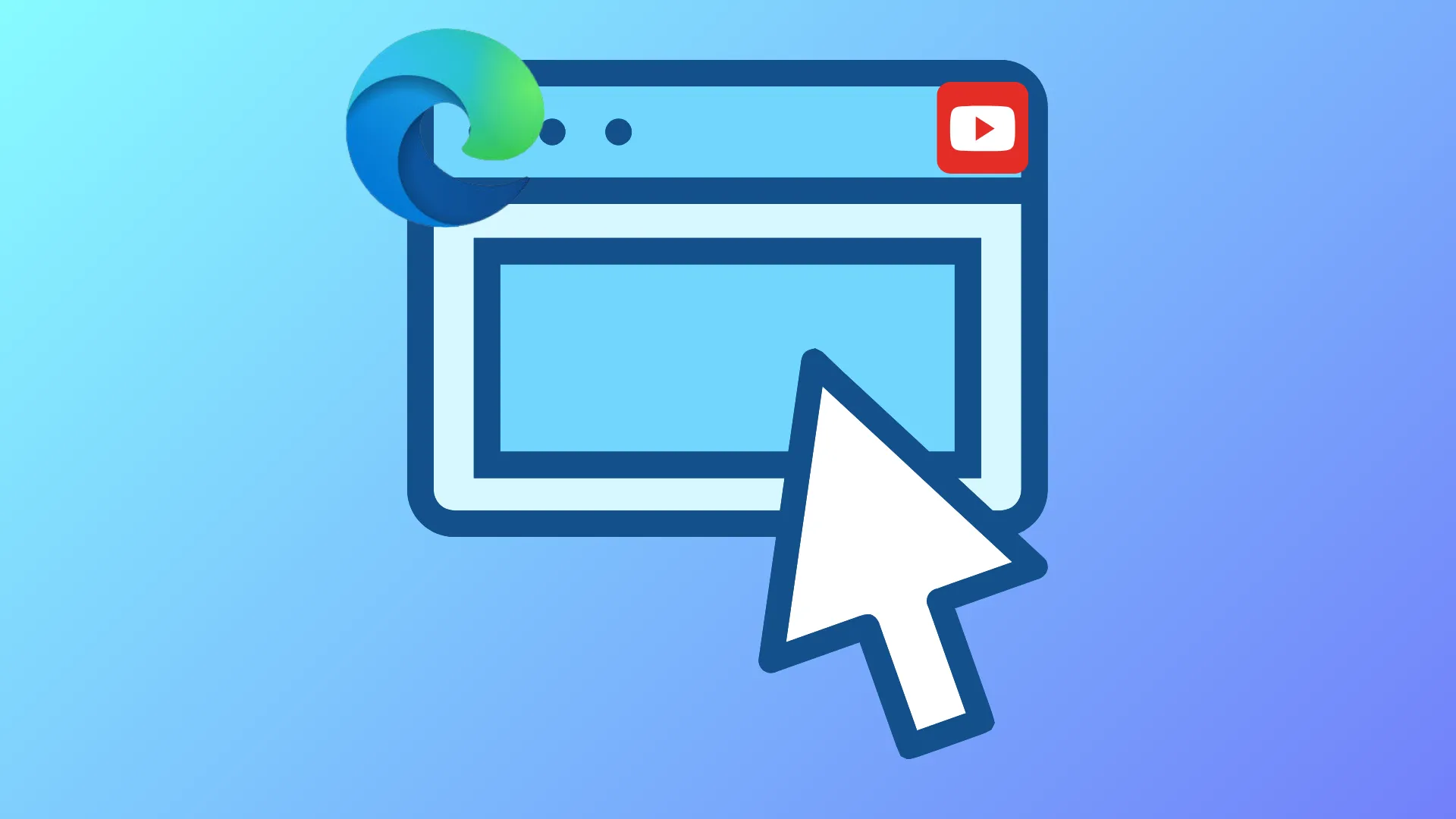Видео на YouTube и других платформах могут перестать воспроизводиться в Microsoft Edge из-за настроек браузера, расширений или повреждённых данных. Отключение проблемных расширений и очистка кэша браузера часто мгновенно восстанавливают воспроизведение видео, в то время как другие методы решают более серьёзные проблемы системы или браузера.
Отключите расширения, блокирующие воспроизведение видео
Расширения браузера, особенно блокировщики рекламы или инструменты обеспечения конфиденциальности, могут мешать потоковой передаче видео. Самый быстрый способ определить причину — отключить их.
Шаг 1: Откройте окно InPrivate в Edge, нажав Ctrl+Shift+N. В режиме InPrivate Edge запускает его без включения большинства расширений.
Шаг 2: Попробуйте воспроизвести видео с YouTube или другого потокового видео в этом окне. Если видео воспроизводится нормально, вероятно, проблема связана с расширением.
Шаг 3: В главном окне Edge введите edge://extensions/адресную строку и нажмите Enter. Отключите все расширения, выбрав их в качестве переключателей.
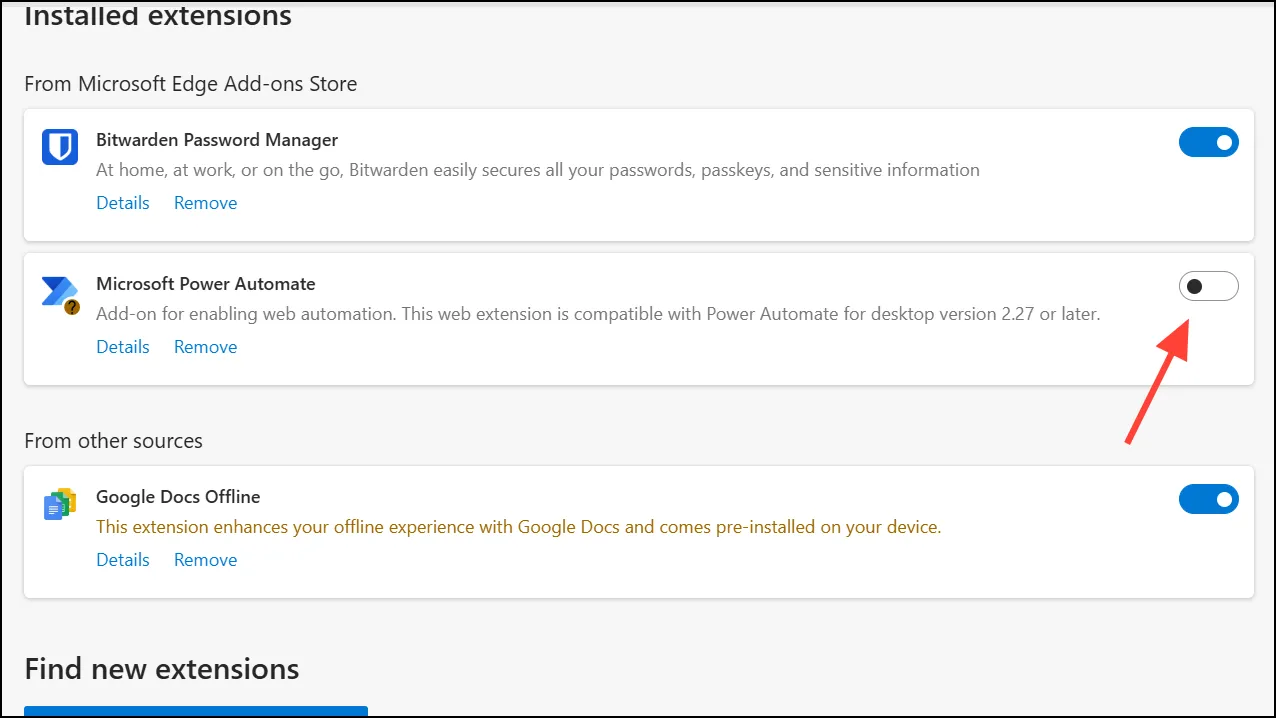
Шаг 4: Включайте расширения по одному, проверяя воспроизведение видео после каждого, чтобы определить, какое из них вызывает проблему. Удалите или оставьте отключенными все расширения, блокирующие воспроизведение видео.
Очистить данные браузера и кэш
Повреждённые или устаревшие файлы кэша могут препятствовать загрузке видео. Очистка кэша браузера обновляет данные веб-сайта и часто решает проблемы с воспроизведением.
Шаг 1: Перейдите по адресу edge://settings/в адресной строке.
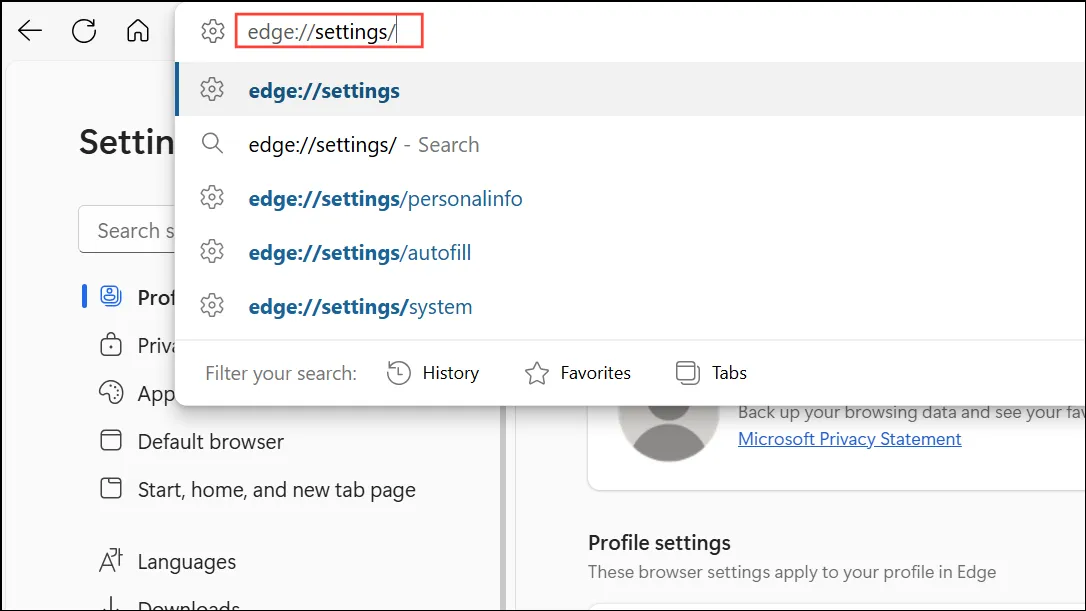
Шаг 2: Выберите «Конфиденциальность, поиск и службы» на боковой панели.
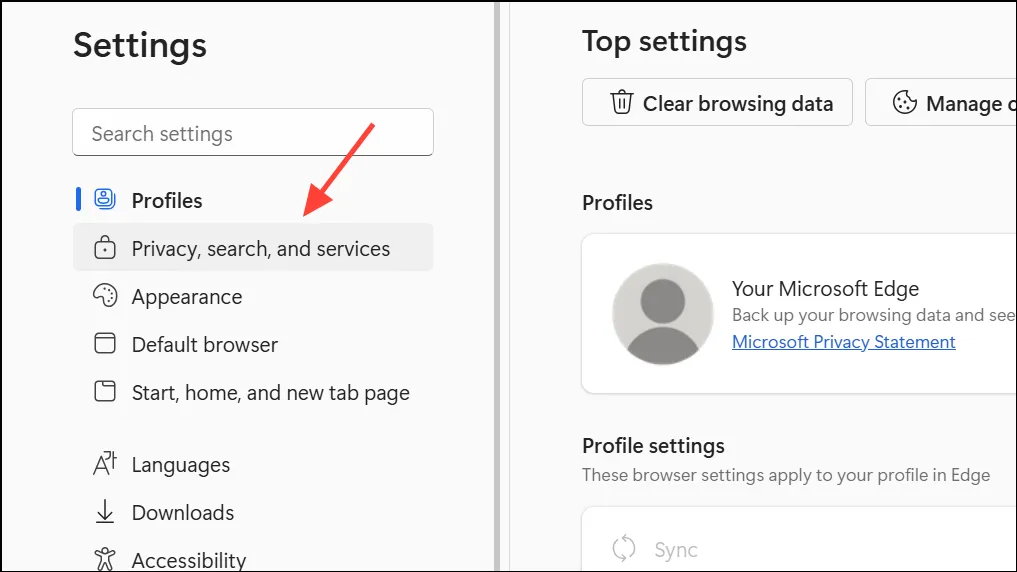
Шаг 3: Прокрутите до пункта Очистить данные браузера и нажмите Выбрать, что нужно очистить.
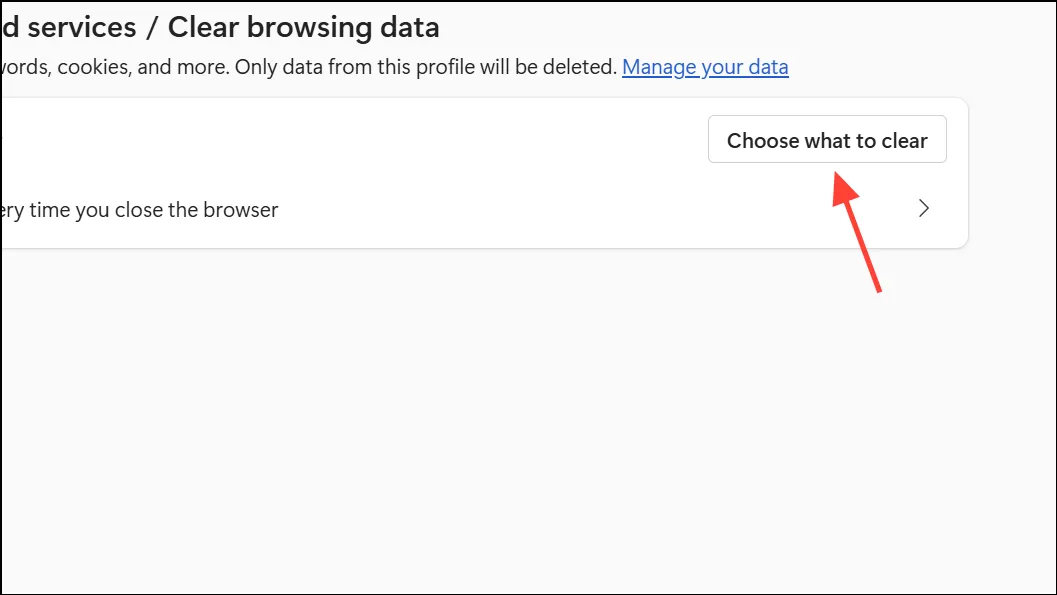
Шаг 4: Установите для параметра «Временной диапазон» значение «За всё время». Установите флажки «Кэшированные изображения и файлы» и «Файлы cookie и другие данные сайтов». Не устанавливайте флажок «Пароли», если не хотите удалять сохранённые логины.
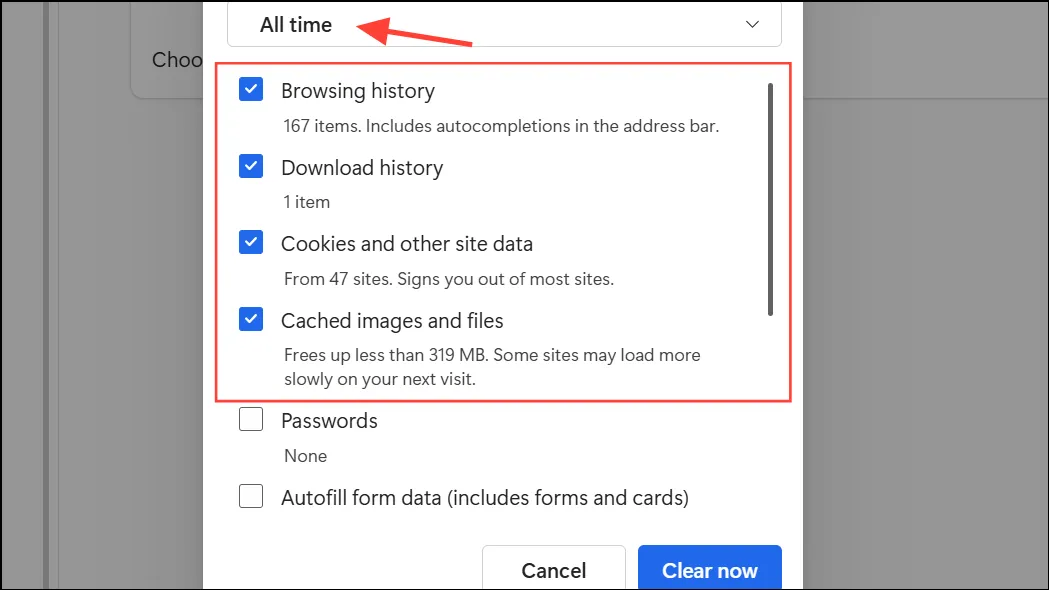
Шаг 5: Нажмите «Очистить сейчас». Перезапустите Edge и снова проверьте воспроизведение видео.
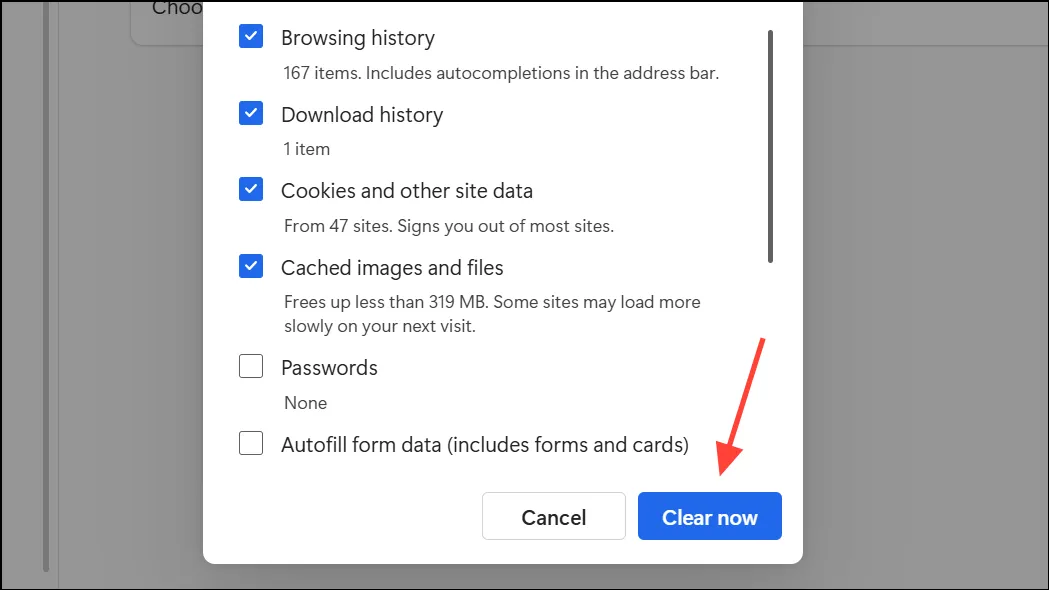
Обновление Microsoft Edge
Использование устаревшей версии Edge может привести к проблемам совместимости с современными видеоплеерами. Обновление гарантирует наличие последних исправлений ошибок и поддержки.
Шаг 1: Нажмите на трехточечное меню в правом верхнем углу и выберите Настройки.
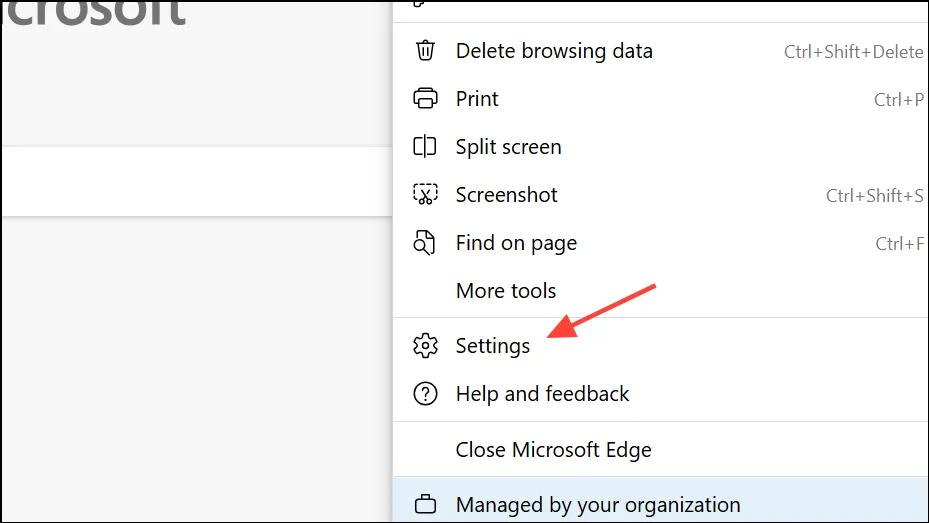
Шаг 2: На боковой панели выберите «О Microsoft Edge». Edge автоматически проверит наличие обновлений и установит их.
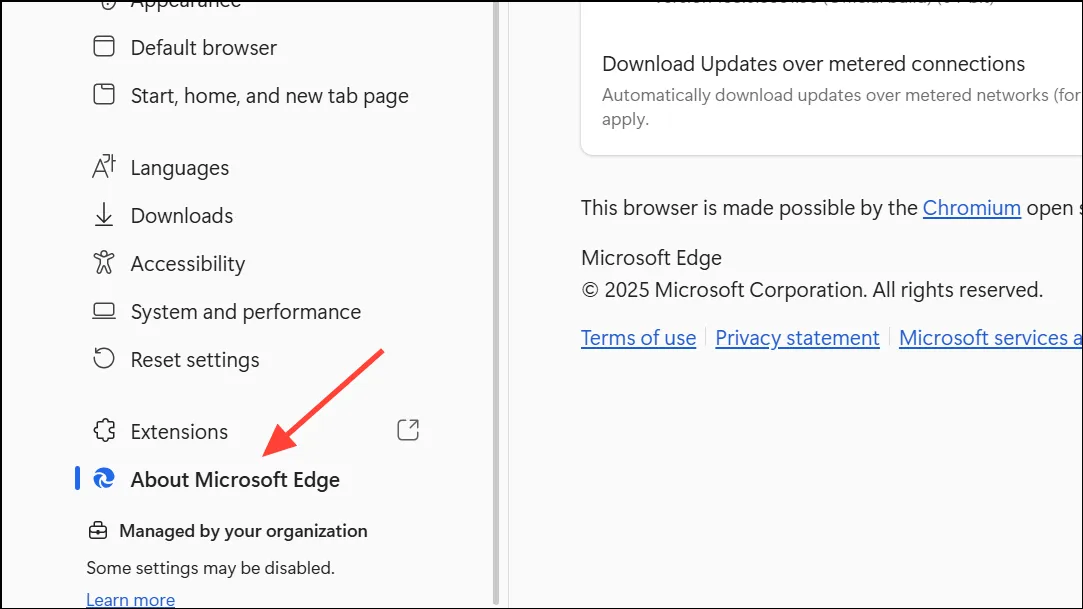
Шаг 3: После обновления перезапустите браузер, чтобы изменения вступили в силу. Попробуйте загрузить видео ещё раз.
Отключить аппаратное ускорение
Аппаратное ускорение позволяет Edge использовать графический процессор для рендеринга видео. Если ваши графические драйверы устарели или несовместимы, это может привести к проблемам с воспроизведением.
Шаг 1: Перейдите по адресу edge://settings/systemв адресной строке.
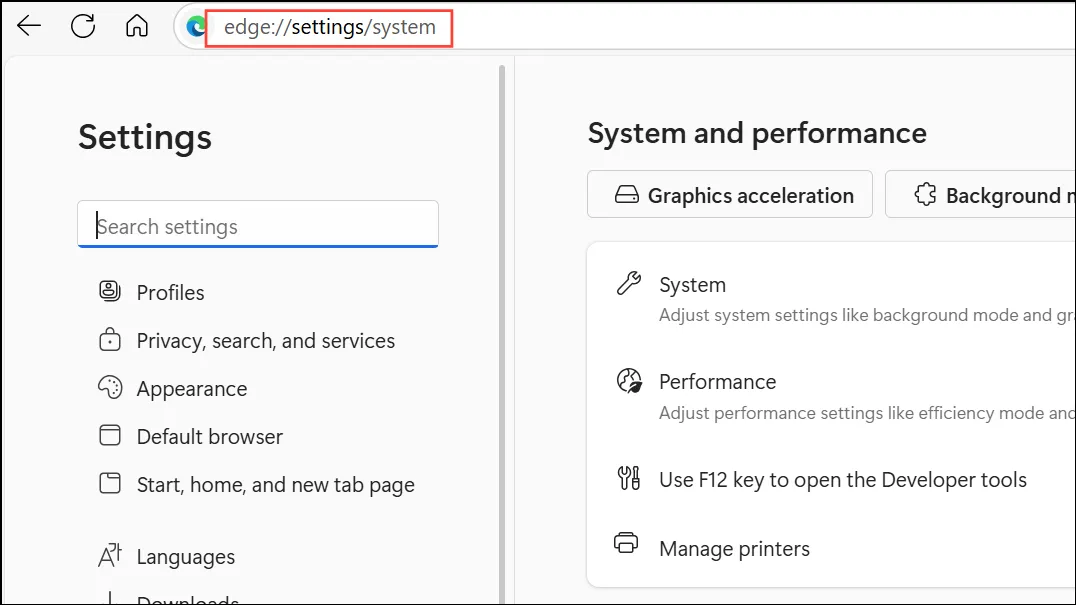
Шаг 2: Найдите параметр Использовать графическое ускорение (если доступно) и отключите его.
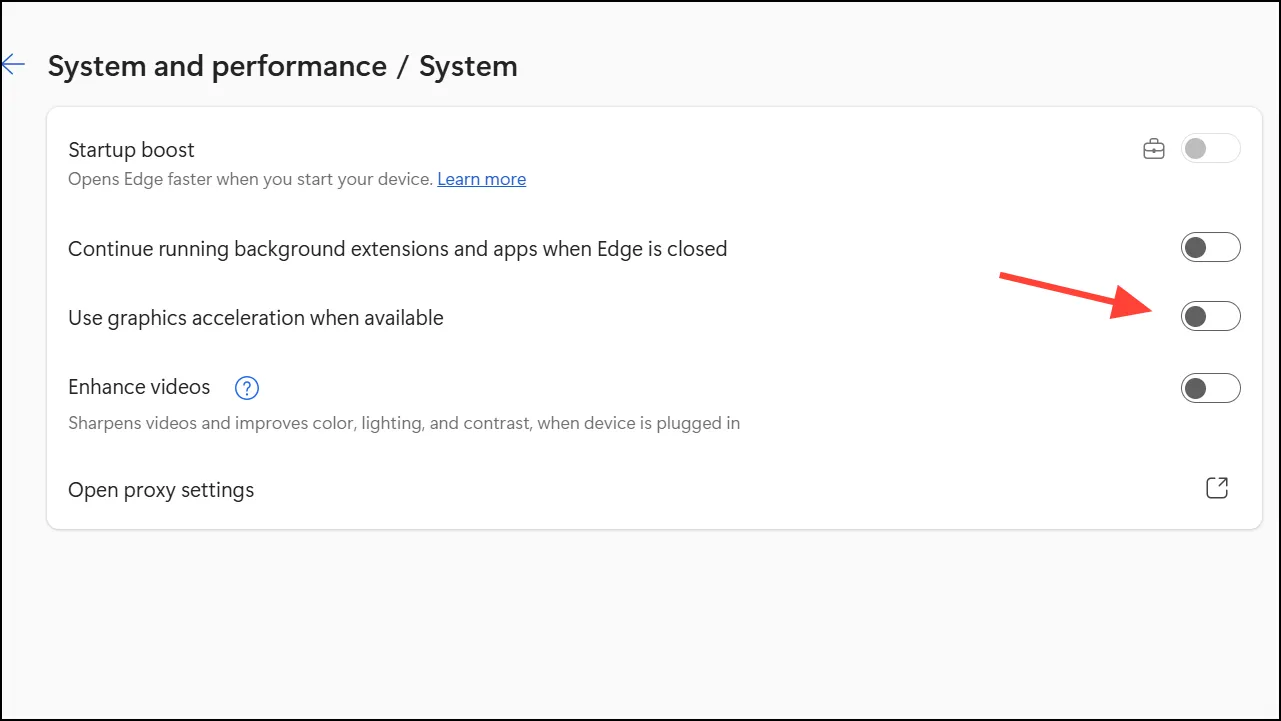
Шаг 3: Перезапустите Edge, чтобы изменения вступили в силу. Проверьте, воспроизводятся ли видео плавно.
Сброс настроек Edge до значений по умолчанию
Сброс настроек Edge восстанавливает настройки браузера по умолчанию, не удаляя закладки, историю и пароли. Это может решить проблемы, вызванные неправильной настройкой.
Шаг 1: В Edge введите edge://settings/resetв адресную строку.
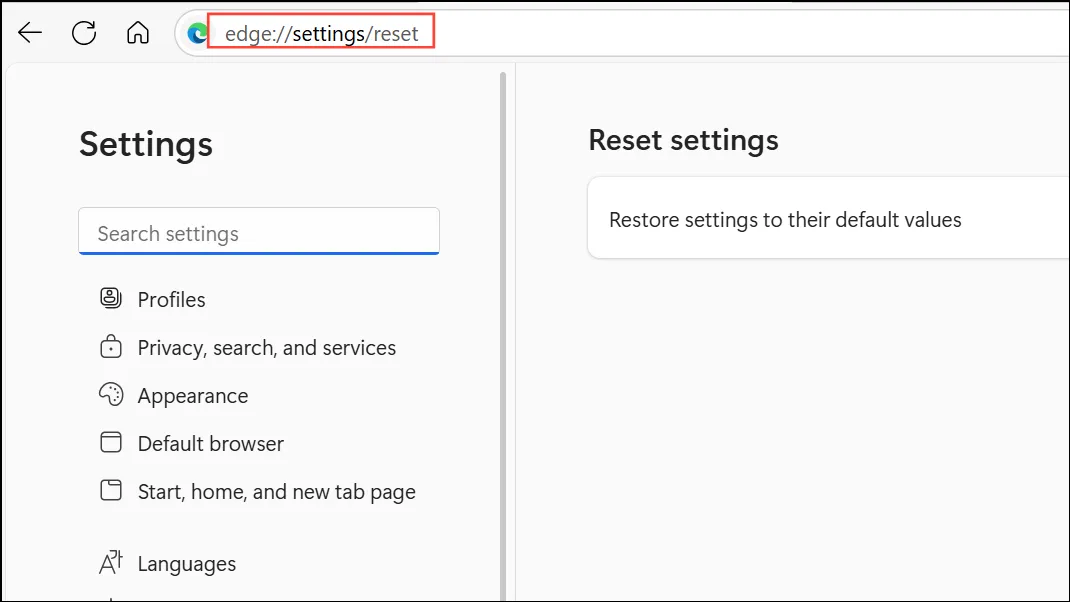
Шаг 2: Нажмите Восстановить настройки до значений по умолчанию и подтвердите, нажав Сброс.
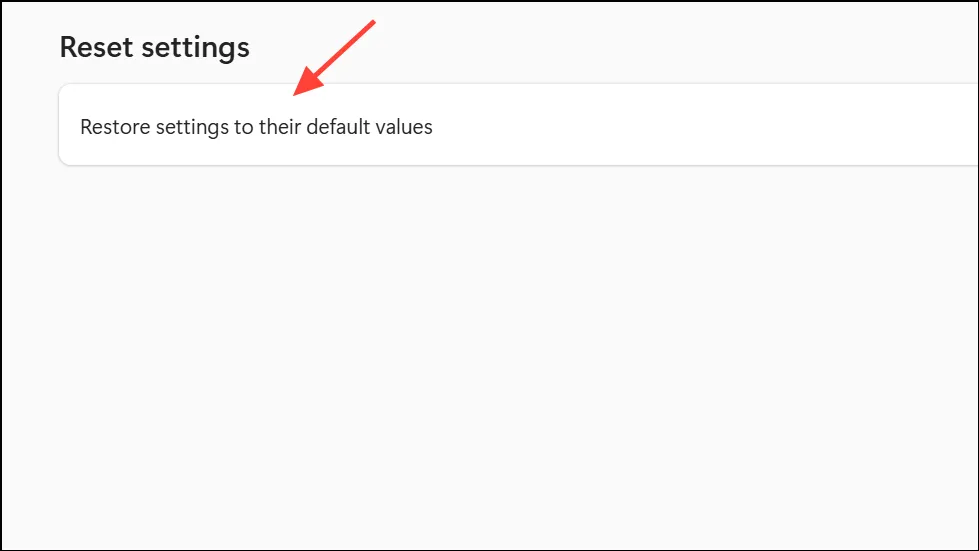
Шаг 3: Перезапустите Edge и проверьте воспроизведение видео.
Временно отключить Microsoft Defender SmartScreen
SmartScreen защищает вас от вредоносных сайтов, но иногда может блокировать легальный видеоконтент. Временное отключение фильтра может помочь локализовать проблему.
Шаг 1: Перейдите по ссылке edge://settings/privacy.
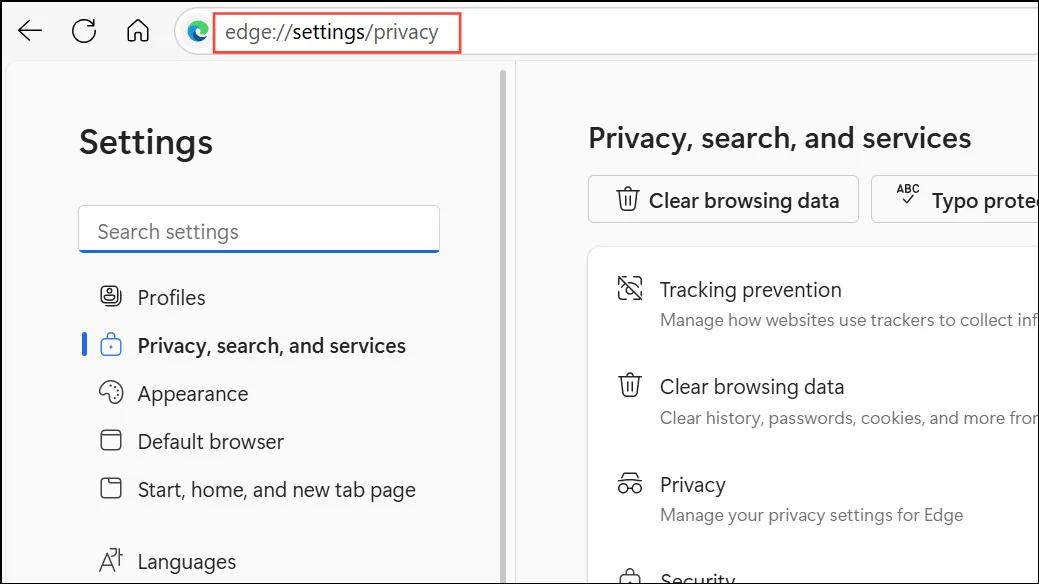
Шаг 2: Прокрутите до раздела «Безопасность» и отключите Microsoft Defender SmartScreen.
Шаг 3. Проверьте воспроизведение видео. Если это решит проблему, повторно включите SmartScreen после устранения неполадок, чтобы обеспечить безопасность браузера.
Проверьте наличие проблемных флагов браузера
Экспериментальные функции (флаги) иногда могут мешать воспроизведению видео. Сброс всех флагов восстанавливает настройки браузера по умолчанию.
Шаг 1: Введите edge://flagsв адресную строку.
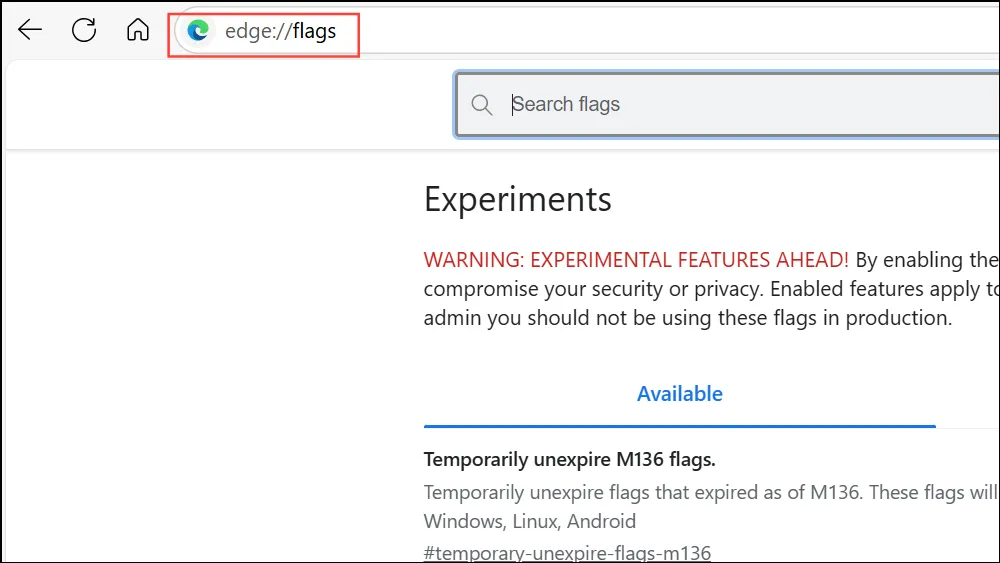
Шаг 2: Нажмите «Сбросить все» в верхней части страницы.
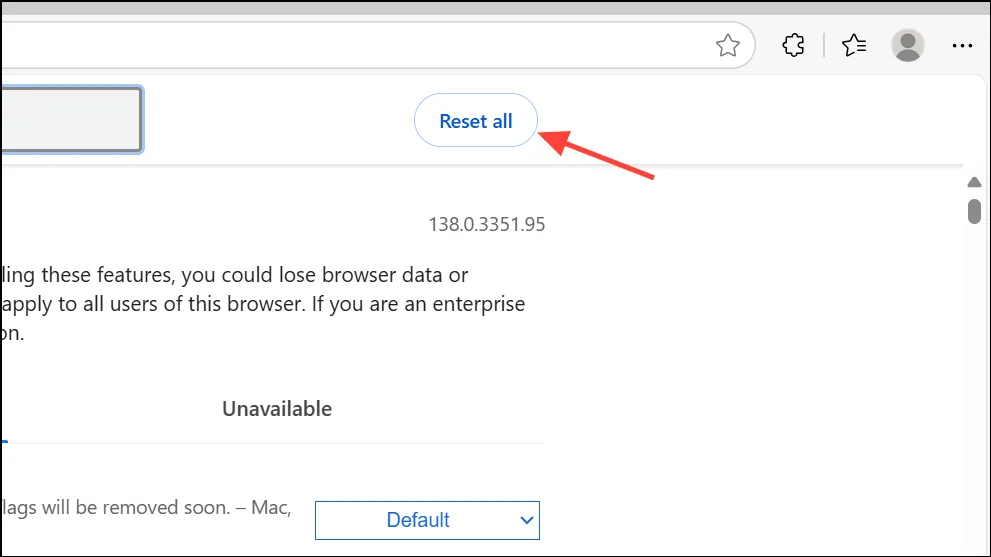
Шаг 3: Перезапустите Edge, чтобы изменения вступили в силу.
Обновите графические драйверы
Устаревшие или неисправные графические драйверы могут нарушить воспроизведение видео в браузерах. Поддержание драйверов в актуальном состоянии обеспечивает совместимость с Edge и сервисами потокового видео.
Шаг 1: Нажмите WIN+Xи выберите Диспетчер устройств.
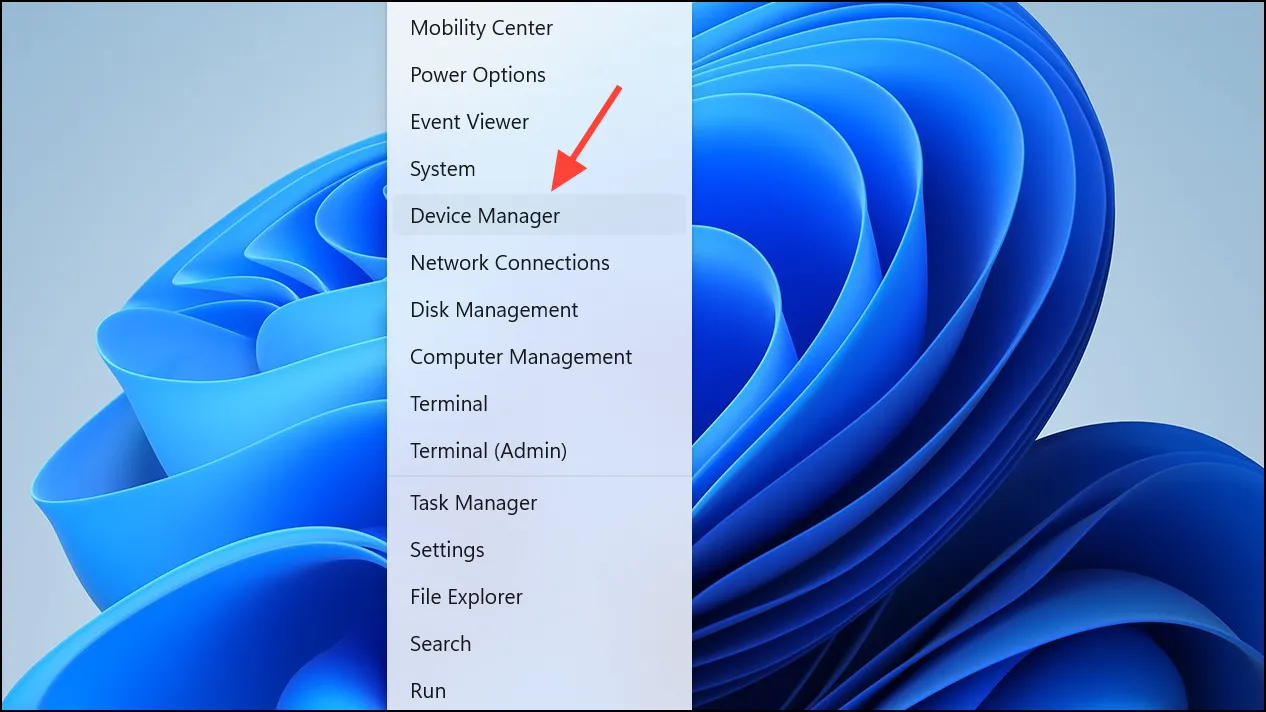
Шаг 2: Разверните «Видеоадаптеры», щелкните правой кнопкой мыши графическое устройство и выберите «Обновить драйвер».
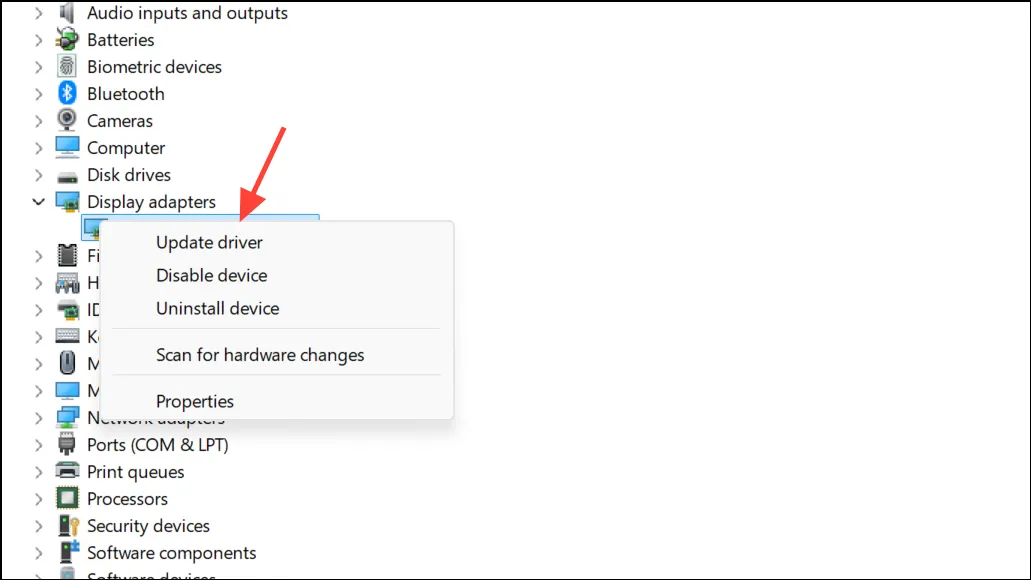
Шаг 3: Выберите «Автоматический поиск драйверов» и следуйте инструкциям.
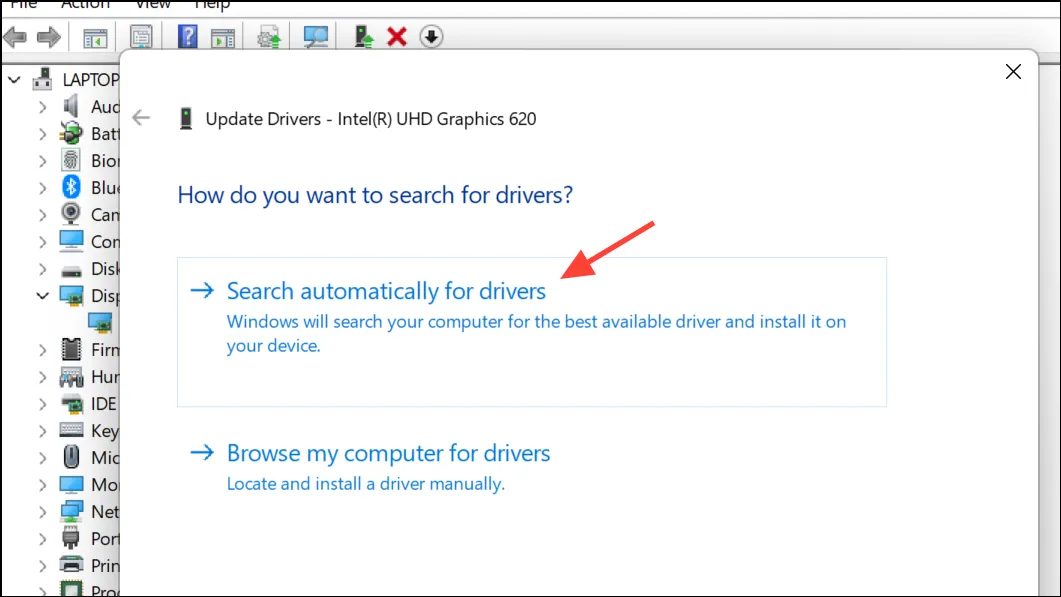
Шаг 4: Перезагрузите компьютер и откройте Edge, чтобы проверить, правильно ли воспроизводится видео.
Включить сторонние файлы cookie
Блокировка сторонних файлов cookie может помешать работе встроенных видеоплееров. Изменение этого параметра может решить проблемы с воспроизведением.
Шаг 1: Перейдите по ссылке edge://settings/content/cookies.
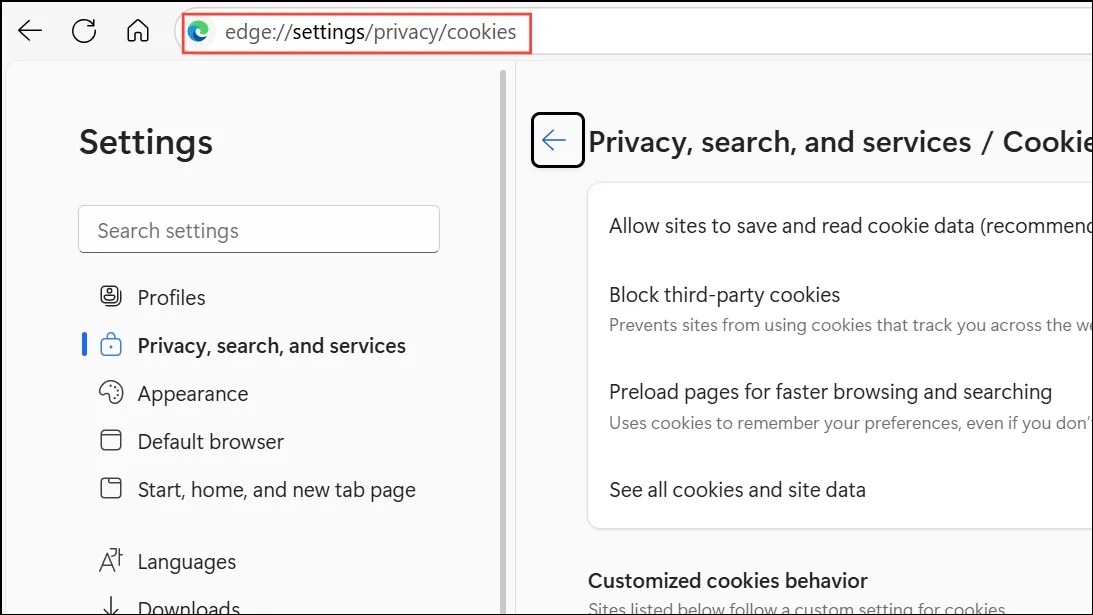
Шаг 2: Убедитесь, что опция Блокировать сторонние файлы cookie отключена.
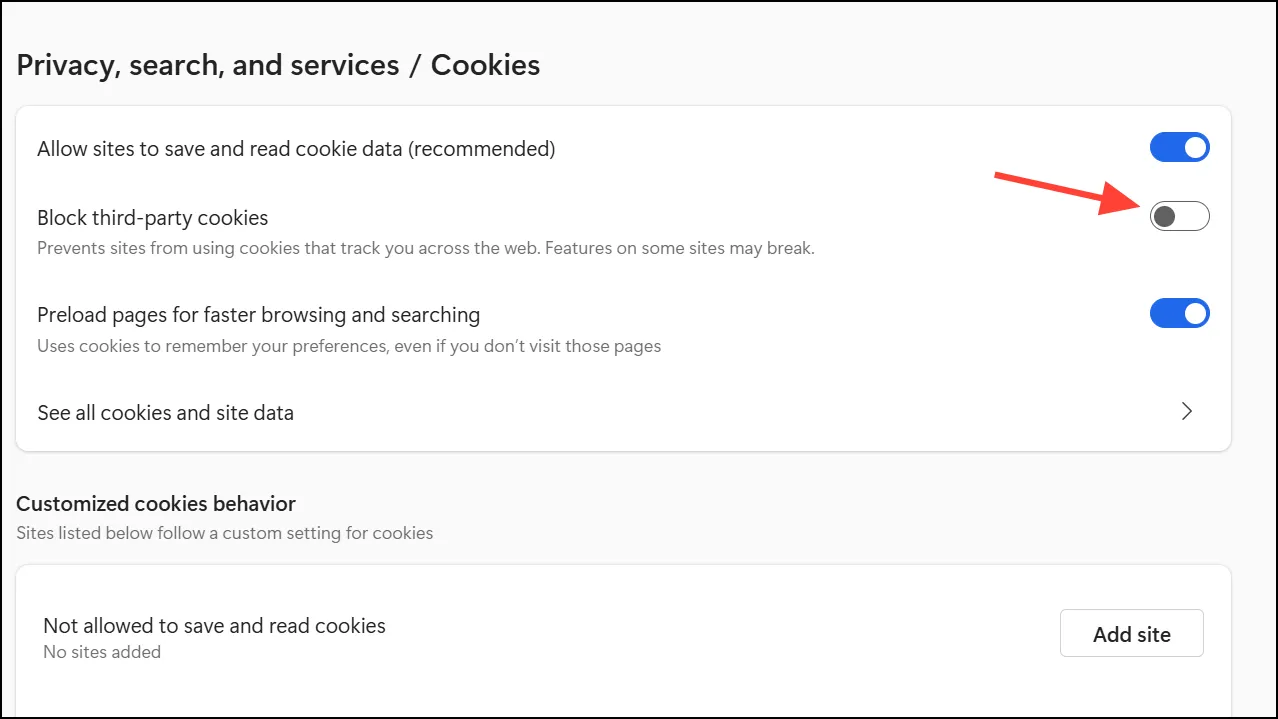
Шаг 3: Перезагрузите страницу с видео и проверьте воспроизведение.
Решение проблем с воспроизведением видео в Edge часто сводится к отключению расширений, очистке кэша или обновлению браузера и драйверов. Регулярное обслуживание и грамотное управление расширениями обеспечивают плавную и бесперебойную потоковую передачу.